DCP-J125
Vanlige spørsmål og feilsøking |
Avinstallere skriverdriverne (for Windows)
Følgende instrukser vil hjelpe deg til å avinstallere skriverdriveren.
- For sikkerhets skyld bør du lukke alle andre programmer før du starter avinstallasjonsprosessen.
- Du må være pålogget med administratorrettigheter.
Situasjon 1: Avinstaller fra Brother Utilities (anbefales)
Hvis du installerte driveren fra Brother-CD-en eller den komplette driver- og programvarepakken, kan du avinstallere programvaren og driverne via Brother Utilities.
Hvis du ikke får til å avinstallere programvaren og driverne via Brother Utilities, kan du bruke Avinstalleringsverktøyet.
> Klikk her for mer informasjon om Avinstalleringsverktøyet.
Følg denne fremgangsmåten for å slette jobber fra utskriftskøen:
MERK: Skjermbildene kan variere avhengig av hvilket operativsystem og hvilken Brother-maskin man bruker.
-
Åpne Brother Utilities på datamaskinen din.
(Windows 10) -
Klikk
 (Start) > (Alle apper) > Brother > Brother Utilities.
(Start) > (Alle apper) > Brother > Brother Utilities.
(Windows 8)-
Gå til startsiden og klikk
 .
.
Dersom ikke finnes på startsiden, høyreklikker du på et tomt punkt og klikker på Alle apper på linjen.
ikke finnes på startsiden, høyreklikker du på et tomt punkt og klikker på Alle apper på linjen. - Klikk Brother Utilities.
Klikk Start eller (Start) > Alle programmer > Brother > Brother Utilities.
(Start) > Alle programmer > Brother > Brother Utilities.
-
Gå til startsiden og klikk
-
Velg ditt modellnavn fra nedtrekkslisten (der XXXX er navnet på din modell).
-
Klikk på Verktøy i navigasjonsfeltet, og klikk Avinstaller.
For brukere av USB-kabel: Kontroller at Brother-maskinen er slått på og tilkoblet datamaskinen.
MERK: Når skjermbildet Brukerkontokontroll dukker opp, klikker du Tillat eller Ja.
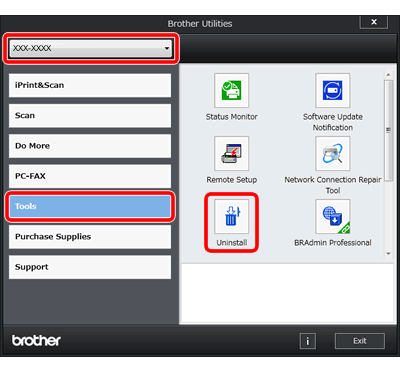
-
Følg instruksene i dialogboksen for å avinstallere programvaren og driverne.
For brukere av USB-kabel: Når avinstallasjonen er utført, trekker du kabelen ut av Brother-maskinen.
Når avinstallasjonen er utført, må du starte datamaskinen på nytt.
Hvis du ønsker å reinstallere programvare og drivere fra Brother, må du laste ned den nyeste Komplett driver- og programvarepakke og installere den på nytt. Installasjonsinstruksene er tilgjengelige på nedlastingssiden.
> Klikk her for å laste ned Komplett driver- og programvarepakke fra Nedlastinger-delen.
Situasjon 2: Bruk Avinstalleringsverktøyet
Avinstalleringsverktøyet er nyttig hvis du vil avinstallere driveren du installerte fra Brother CD-en, den komplette driver- og programvarepakken, veiviseren for skrivere eller veiviseren for funnet maskinvare.
Du kan også fullstendig fjerne drivere som ikke ble ordentlig installert.
Last ned det nyeste Avinstalleringsverktøyet og avinstaller driverne. Avinstallasjonsinstruksene er tilgjengelige på nedlastingssiden.
> Klikk her for å laste ned Avinstalleringsverktøyet fra Nedlastinger-delen.
- Hvis du ikke finner navnet på din modell i avinstalleringsverktøyet, velger du den modellen som likner mest.
-
Hvis du ønsker å reinstallere programvare og drivere fra Brother, må du laste ned den nyeste Komplett driver- og programvarepakke og installere den på nytt. Installasjonsinstruksene er tilgjengelige på nedlastingssiden.
> Klikk her for å laste ned Komplett driver- og programvarepakke fra Nedlastinger-delen.
Beslektede modeller
ADS-1100W, ADS-1600W, ADS-2100, ADS-2100e, ADS-2600W, ADS-2600We, DCP-145C, DCP-165C, DCP-195C, DCP-375CW, DCP-385C, DCP-585CW, DCP-6690CW, DCP-8070D, DCP-8085DN, DCP-J125, DCP-J140W, DCP-J315W, DCP-J515W, DCP-J715W, MFC-250C, MFC-290C, MFC-295CN, MFC-490CW, MFC-5490CN, MFC-5890CN, MFC-5895CW, MFC-6490CW, MFC-6890CDW, MFC-790CW, MFC-8370DN, MFC-8880DN, MFC-8890DW, MFC-990CW, MFC-J410, MFC-J615W
